
Du kan spille den nye Nintendo Switch på tv'et eller på farten ... hvilket betyder, at dine børn kan blive dobbelt så afhængige af det. Sådan indstilles tidsbegrænsninger, påmindelser om sengetid og indholdsbegrænsninger på kontakten.
RELATEREDE: Nintendo-konto vs. bruger-ID vs. netværks-ID: Alle Nintendos forvirrende konti, forklaret
Mens switchen kommer med nogle grundlæggende forældrekontrol, som at filtrere spil efter deres vurdering, er den virkelige stjerne en ny ledsagerapp til forældrekontrol, som du kan bruge til at indstille tidsbegrænsninger, overvåge dit barns aktivitet eksternt og endda blokere adgangen til konsollen helt .
Sådan oprettes Nintendos forældrekontrol-app
For at komme i gang skal du downloade appen til Android eller iOS . Åbn appen, og sørg for, at din switch er i nærheden.
Når du først åbner appen, skal du trykke på Næste (du kan også trykke på Om databrug, hvis du vil deaktivere Nintendos analysesporing). Tryk derefter på Log ind / Opret konto til link din Nintendo-konto .
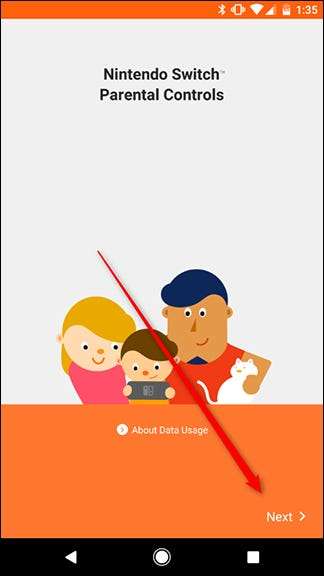
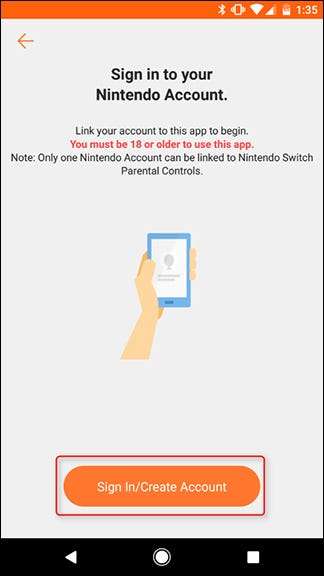
Tryk på "Log ind" for at logge ind på en eksisterende konto, eller tryk på "Opret en Nintendo-konto", hvis du ikke har en. Vi antager, at du allerede har en konto. Hvis du ikke gør det, skal du tjekke ud vores guide til Nintendo-konti her . Indtast din e-mail-adresse eller bruger-id og din adgangskode, og klik derefter på "Log ind."
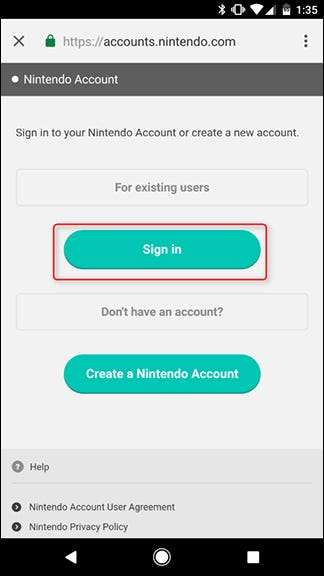
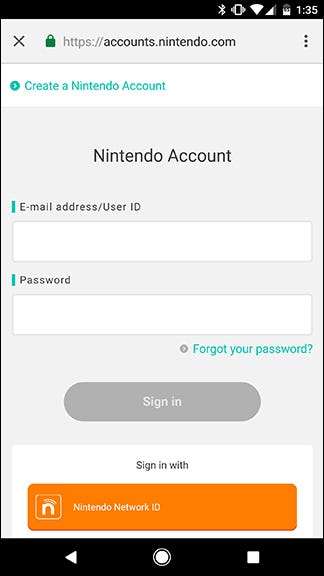
Tryk på "Brug denne konto" for at linke din Switch-konsol til din Nintendo-konto.
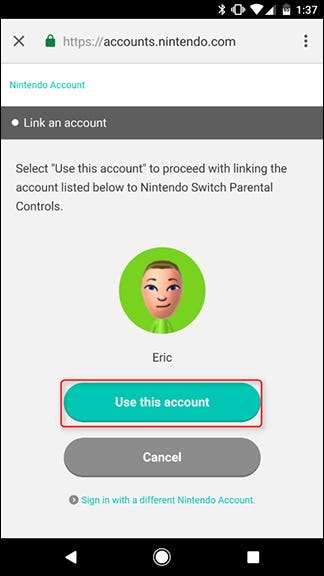
Den næste skærm fortæller dig, at du skal gøre din konsol klar. Tryk på Næste for at se din registreringskode, og tag derefter din switch til de næste par trin.
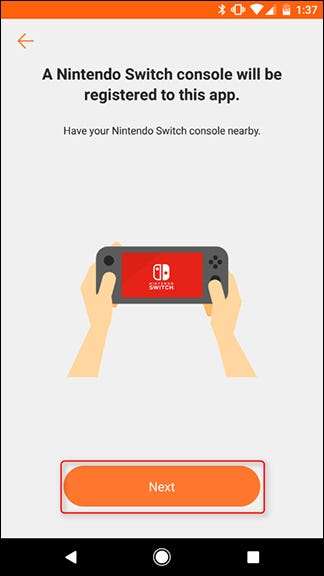
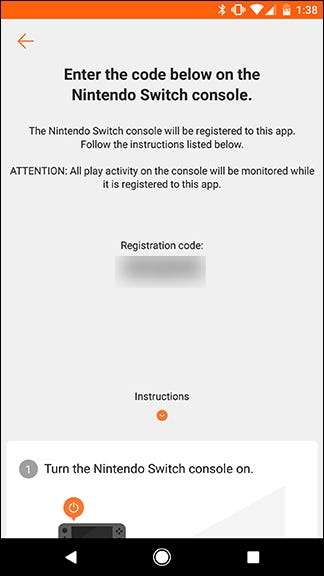
Tryk på knappen Indstillinger på startskærmen på din switch.
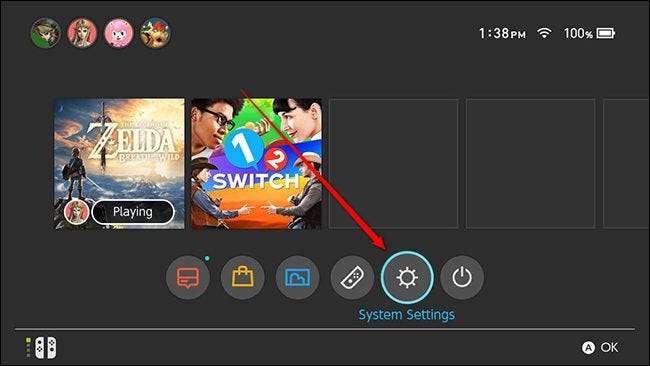
Rul ned til afsnittet Forældrekontrol, og tryk på Indstillinger for forældrekontrol.
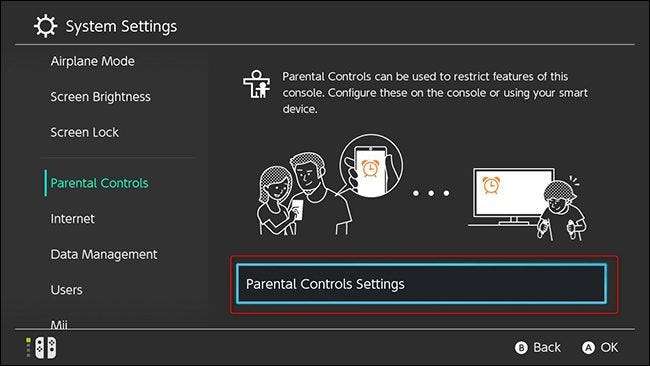
Vælg "Brug din smarte enhed." Hvis du ikke vil bruge appen, kan du vælge "Brug denne konsol" her, men du har ikke adgang til funktioner som at begrænse spilletid eller få underretninger, når dine børn leger for meget.
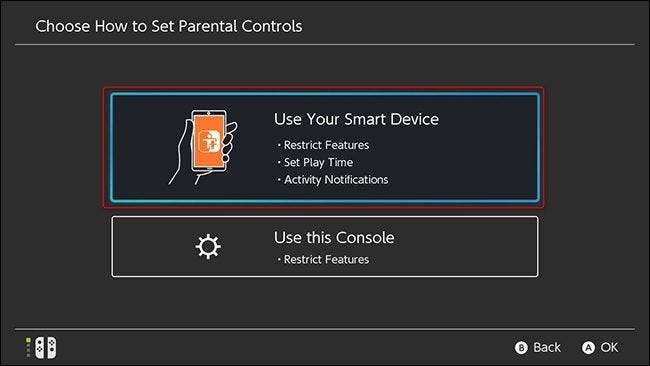
Det næste skærmbillede spørger, om du har appen Forældrekontrol. Vi har allerede dækket dig på den front, så tryk på Ja.
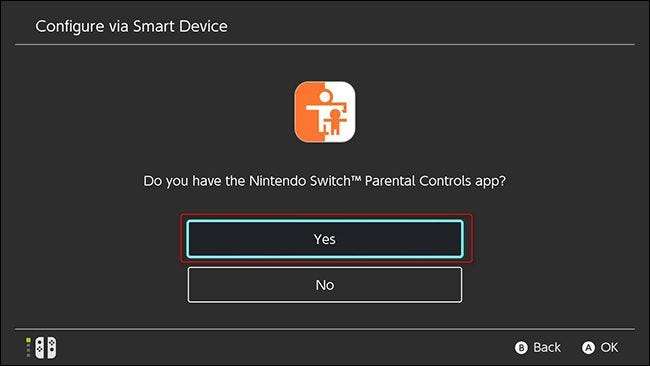
Tryk derefter på Indtast registreringskode.
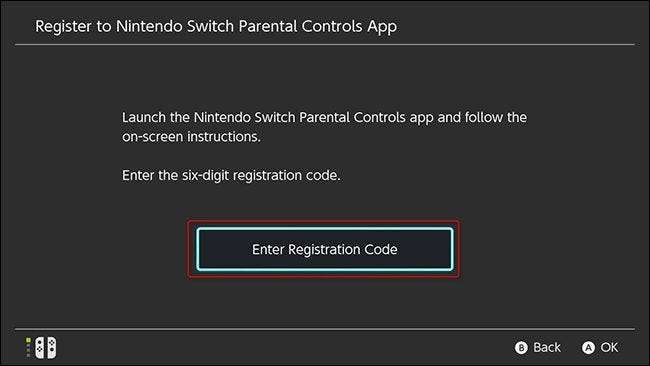
Her skal du indtaste den sekscifrede registreringskode, der vises på din telefon. Indtast den sekscifrede kode ved hjælp af skærmtastaturet på din switch, og tryk på OK.
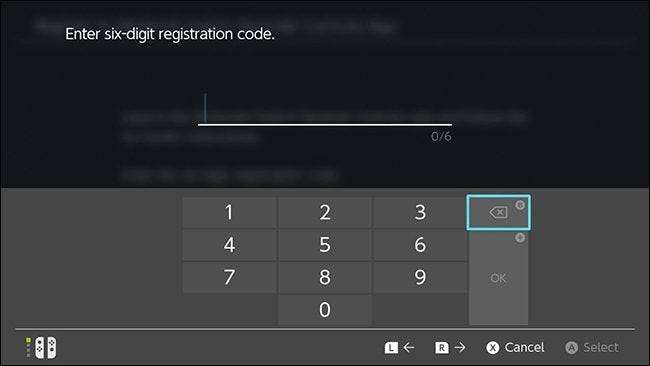
Bekræft derefter, at du vil registrere din konsol til den Nintendo-konto, du brugte til at logge ind på din forældrekontrol-app ved at trykke på Registrer.
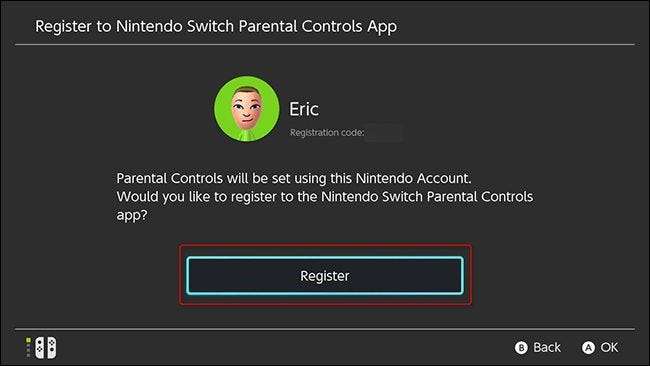
Din switch viser en bekræftelsesskærm, når din konsol er blevet registreret på din konto. Tryk på "Fortsæt opsætning på smartenhed" og gå tilbage til forældrekontrol-appen på din telefon.
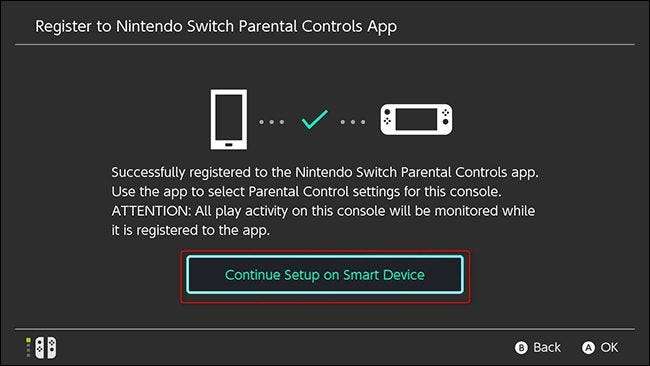
Din telefon skal sige, at du har registreret din switch med succes. Tryk på Indstil forældrekontrol for at tilpasse dine begrænsninger.
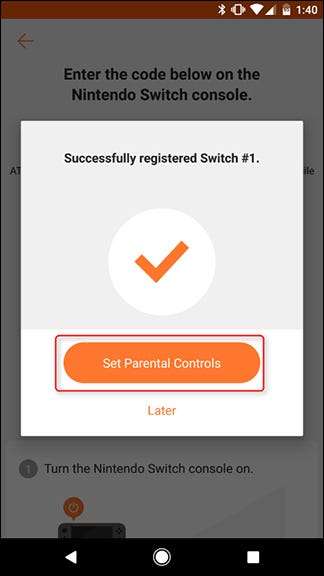
Sådan indstilles tidsgrænser, indholdsblokering og andre begrænsninger
Fra det næste skærmbillede kan du vælge en tidsgrænse for dit barn til at lege hver dag. Switch tæller hvor længe konsollen er aktiv (selv i menuerne). Når dit barn når tidsfristen, vises der en alarm i øverste højre hjørne af skærmen, der fortæller dem, at det er tid til at holde op. Vælg den ønskede tidsfrist, og tryk på Næste.
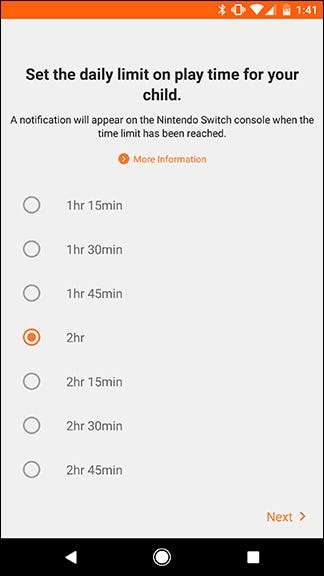
Dernæst kan du indstille begrænsningsniveauet for kontoen. Der er tre foruddefinerede begrænsningsniveauer: Child, Pre-teen og Teen. For noget yngre end Teen er blokering af indlæg på sociale medier og forbindelse til andre brugere via Nintendos sociale funktioner. Hvert niveau blokerer også spil, der er over den passende aldersgrænse. Du kan bruge denne forudindstilling eller tilpasse dine egne kontroller, hvis du f.eks. Vil tillade dit barn at sende billeder på Facebook, men ikke ønsker, at de skal spille spil, der er klassificeret for voksne.
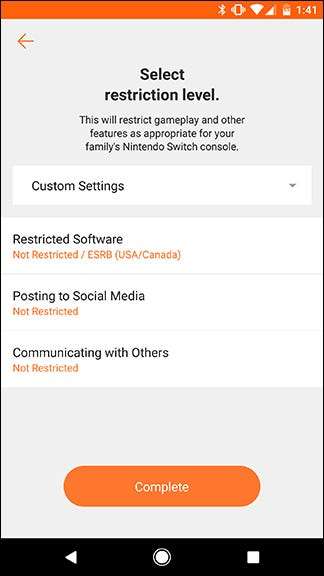
Når kontrollerne er konfigureret, kan du tjekke appen for at se, hvor længe dine børn har spillet. Med alle standardindstillingerne kan du holde øje med dine børn og give dem en skånsom knap for at fortælle dem, når det er tid til at holde op.
Du kan dog også tage den nukleare mulighed, hvis dine børn ikke overholder reglerne: Du kan vælge at deaktivere konsollen helt, når tidsfristen er op. Hvis du vil gå denne rute, skal du trykke på fanen Konsolindstillinger i appen.
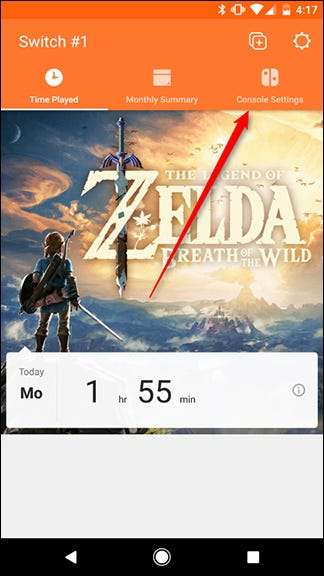
Tryk derefter på knappen Play-Time Limit.
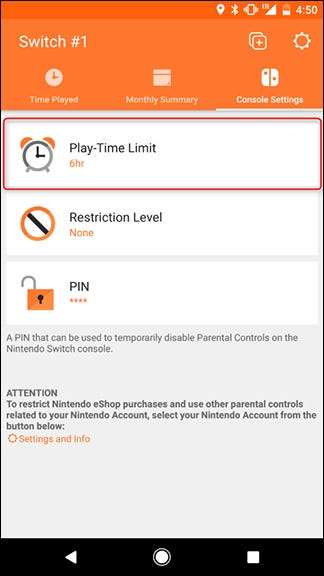
Nederst på skærmen skal du trykke på skifteren, der læser "Suspend Software." Det vil bede dig om at bekræfte, at du virkelig ønsker at gå denne rute, da du måske ender med at miste andres spilbesparelse.
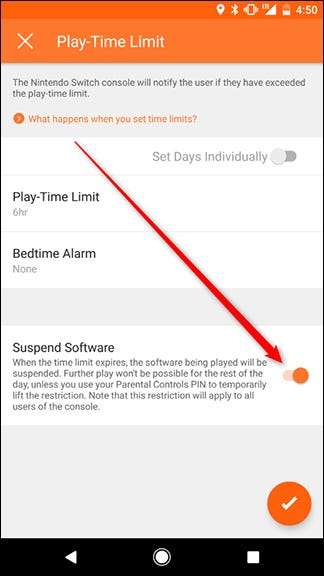
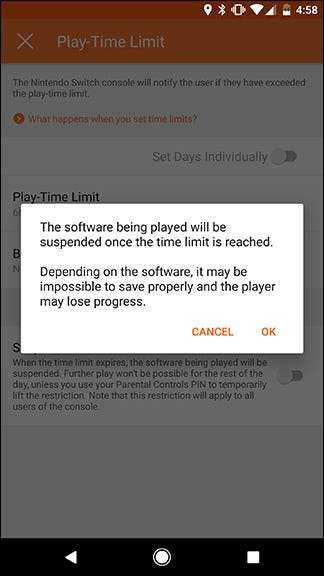
Du bliver selv nødt til at beslutte, om det er for hårdt at straffe at afskære spillet helt for at gå forbi tidsfristen, men heldigvis er det valgfrit.
Det dækker det meste af det - du kan tilpasse andre indstillinger her, hvis du vil, men fra nu af skal din switch være konfigureret perfekt til børn i alle aldre.






